15 Вирівнювання, стилі шрифтів і горизонтальні роздільники
зміст
В цьому розділі специфікації обговорюються деякі елементи і атрибути мови HTML, які можуть використовуватися для візуального форматування елементів. Багато з них є небажаними .
15.1 Форматування
15.1.1 Колір фону
визначення атрибутів
- bgcolor = колір [CI]
- Небажаний. Цей атрибут встановлює колір фону тіла документа або елементів таблиці.
Цей атрибут встановлює колір фону тіла документа (елемент BODY ) або таблиці (елементи TABLE , TR , TH , and TD ). В елементі BODY можуть використовуватися додаткові атрибути для вказівки кольору тексту.
Використання цього атрибута не рекомендується , замість цього слід використовувати таблиці стилів.
15.1.2 Вирівнювання
Вирівнювати блокові елементи (таблиці, зображення, об'єкти, абзаци і т.д.) можна за допомогою атрибута align . Хоча цей атрибут може встановлюватися для багатьох елементів HTML, діапазон його можливих значень в різних елементах може бути різним. Тут обговорюється тільки значення атрибута align для тексту.
визначення атрибутів
- align = left | center | right | justify [CI]
- Небажаний.
Цей атрибут задає горизонтальне вирівнювання свого елемента щодо навколишнього контексту. Можливі значення:
- left: рядки тексту вирівнюються по лівому краю.
- center: рядки тексту вирівнюються по центру.
- right: рядки тексту вирівнюються по правому краю.
- justify: рядки тексту вирівнюються по обох краях.
Значення за замовчуванням залежить від загального напрямку тексту. Для тексту, спрямованого зліва направо, за замовчуванням використовується значення align = left, я для тексту, спрямованого справа наліво - align = right.
ПРИКЛАД небажане використання:
В даному прикладі заголовок центрируется.
<H1 align = "center"> How to Carve Wood </ H1>
З використанням CSS, наприклад, Ви можете досягти того ж ефекту в такий спосіб:
<HEAD>
<TITLE> How to Carve Wood </ TITLE>
<STYLE type = "text / css">
H1 {text-align: center}
</ STYLE>
<BODY>
<H1> How to Carve Wood </ H1>
Зверніть увагу, що будуть вирівняні всі оголошення H1 . Ви можете обмежити область дії стилю, встановивши атрибут class :
<HEAD>
<TITLE> How to Carve Wood </ TITLE>
<STYLE type = "text / css">
H1.wood {text-align: center}
</ STYLE>
<BODY>
<H1 class = "wood"> How to Carve Wood </ H1>
ПРИКЛАД небажане використання:
Аналогічно, щоб вирівняти абзац по правому краю за допомогою атрибута HTML align Ви можете записати:
<P align = "right"> ... Текст абзацу ...
а з використанням CSS:
<HEAD>
<TITLE> How to Carve Wood </ TITLE>
<STYLE type = "text / css">
P.mypar {text-align: right}
</ STYLE>
<BODY>
<P class = "mypar"> ... Текст абзацу ...
ПРИКЛАД небажане використання:
Щоб вирівняти по правому краю ряд абзаців, згрупуйте їх за допомогою елемента DIV :
<DIV align = "right"> <P> ... текст першого абзацу ... <P> ... текст другого абзацу ... <P> ... текст третього абзацу ... </ DIV>
З використанням CSS властивість вирівнювання тексту успадковується від батьківського елемента, тому Ви можете використовувати:
<HEAD>
<TITLE> How to Carve Wood </ TITLE>
<STYLE type = "text / css">
DIV.mypars {text-align: right}
</ STYLE>
<BODY>
<DIV class = "mypars">
<P> ... текст першого абзацу ... <P> ... текст другого абзацу ... <P> ... текст третього абзацу ...
</ DIV>
Щоб відцентрувати з використанням CSS весь документ:
<HEAD>
<TITLE> How to Carve Wood </ TITLE>
<STYLE type = "text / css">
BODY {text-align: center}
</ STYLE>
<BODY>
... тіло документа відцентроване ...
</ BODY>
Використання елемента CENTER абсолютно еквівалентно використанню елемента DIV з атрибутом align , для якого встановлено значення "center". Використання елемента CENTER небажано .
15.1.3 прикріплюються об'єкти
Зображення та об'єкти можуть бути "вбудованими" або прикріплятися до краю сторінки, тимчасово змінюючи поля тексту з урахуванням об'єкта.
прикріплення об'єкта
Атрибут align для об'єктів, зображень, таблиць, фреймів і т.д. призводить до того, що об'єкт прикріплюється до лівого або правого краю. Зазвичай прикріплюються об'єкти розташовуються з нового рядка. Для цього атрибута можуть встановлюватися наступні значення:
- left: Об'єкт прикріплюється до поточного лівому полю. Наступний текст обтікає зображення праворуч.
- right: Об'єкт прикріплюється до поточного правому краю. Наступний текст обтікає зображення зліва.
ПРИКЛАД небажане використання:
У наступному прикладі показано, як прикріпити елемент IMG до лівого полю.
<IMG align = "left" src = "http://foo.com/animage.gif" alt = "моя човен">
Деякі атрибути вирівнювання допускають значення "center", яка не прикріплює об'єкт, але центрує його щодо поточних полів. Однак для елементів P і DIV значення "center" призводить до центрування вмісту елемента.
Обтікання об'єкта текстом
Інший атрибут, визначений для елемента BR , управляє обтіканням тексту навколо прикріплених об'єктів.
визначення атрибутів
- clear = none | left | right | all [CI]
- Небажаний.
Визначає, де в візуальному браузері повинна з'явитися наступна за перекладом рядка, викликаному цим елементом, рядок. Цей атрибут враховує прикріплюються об'єкти (зображення, таблиці і т.д.). Можливі значення:
- none: Наступний рядок починається звичайним чином. Це значення використовується за умовчанням.
- left: Наступний рядок почнеться на найближчій рядку під прикріпленим об'єктом у лівого поля.
- right: Наступний рядок почнеться на найближчій рядку під прикріпленим об'єктом у правого поля.
- all: Наступний рядок почнеться на найближчій рядку під прикріпленим об'єктом у будь-якого поля.
Розглянемо наступний візуальний сценарій, в якому обтікання текстом проводиться праворуч від зображення до розриву рядка за допомогою BR :
**************** ------- | | ------- | зображення | - <BR> | | ****************
Якщо для атрибута clear встановлено значення none, рядок, наступна за BR , почнеться відразу ж за ним праворуч від зображення:
*************** ------- | | ------- | зображення | - <BR> | | ------ ***************
ПРИКЛАД небажане використання:
Якщо для атрибута clear встановлено значення left або all, наступний рядок буде відображатися так:
*************** ------- | | ------- | зображення | - <BR Clear="left"> | | *************** -----------------
За допомогою таблиць стилів Ви можете задати подібна поведінка для всіх кінців рядків для всіх об'єктів (зображень, таблиць і т.д.), прикріплених до лівого полю. З використанням CSS Ви можете досягти цього ефекту в такий спосіб:
<STYLE type = "text / css">
BR {clear: left}
</ STYLE>
Щоб визначити таку поведінку тільки для певних примірників елемента BR , слід використовувати атрибут id :
<HEAD>
...
<STYLE type = "text / css">
BR.mybr {clear: left}
</ STYLE>
</ HEAD>
<BODY>
<P> ...
*********** -------
| | -------
| таблиця | - <BR Id="mybr">
| |
***********
-----------------
...
</ BODY>
15.2 Шрифти
Наступні елементи HTML визначають інформацію про шрифтах. Хоча не всі вони небажані , рекомендується використовувати замість них таблиці стилів.
15.2.1 Елементи, що визначають стиль шрифту : елементи TT , I , B , BIG , SMALL , STRIKE , S і U
<! ENTITY% fontstyle " TT | I | B | BIG | SMALL "> <! ELEMENT ( % fontstyle; | % phrase; ) - - ( % inline; ) *> <! ATTLIST ( % fontstyle; | % phrase; ) % attrs; - % Coreattrs , % i18n , % events - >
Початковий тег: обов'язковий, Кінцевий тег: обов'язковий
Атрибути, обумовлені в іншому місці
- id , class ( ідентифікатори в межах документа )
- lang ( інформація про мову ), dir ( напрямок тексту )
- title ( заголовок елемента )
- style ( вбудована інформація про стиль )
- onclick , ondblclick , onmousedown , onmouseup , onmouseover , onmousemove , onmouseout , onkeypress , onkeydown onkeyup ( внутрішні події )
Уявлення елементів, що визначають стиль шрифту, залежить від агента користувача. Далі наведено лише короткий опис.
- TT: Видається як моно шрифт (шрифт друкарської машинки).
- I: Являє курсивом.
- B: Видається напівжирним шрифтом.
- BIG: Видається "великим" шрифтом.
- SMALL: Видається "малим" шрифтом.
- STRIKE і S: Небажані. Являє перекресленим шрифтом.
- U: Небажаний. Видається підкресленим шрифтом.
- I: Являє курсивом.
У наступному реченні показані кілька типів тексту:
<P> <b> напівжирний </ b>, <I> курсив </ i>, <b> <i> напівжирний курсив </ i> </ b>, <tt> моно </ tt> і <Big> великий </ big> і <small> малий </ small> текст.
Слова будуть представлені таким чином:

З використанням таблиць стилів можна досягти більшої різноманітності ефектів. Щоб задати для абзацу синій курсив за допомогою CSS, запишіть:
<HEAD>
<STYLE type = "text / css">
P.mypar {font-style: italic; color: blue}
</ STYLE>
</ HEAD>
<P id = "mypar"> ... Текст синім курсивом ...
Елементи стилю шрифту повинні коректно вкладатися. Подання вкладених елементів стилю залежить від агента користувача.
15.2.2 Елементи управління шрифтами: FONT і BASEFONT
Використання елементів FONT і BASEFONT небажано .
Формальне визначення см. В Transitional DTD .
визначення атрибутів
- size = Cdata [CN]
- Небажаний.
Встановлює розмір шрифту. Можливі значення:
- Ціле число від 1 до 7. Встановлює фіксований розмір шрифту, представлення якого залежить від агента користувача. Не всі агенти користувачів можуть представляти всі сім розмірів.
- Відносне зміна розміру шрифту. Значення "+1" означає на один розмір більше. Значення "-3" означає шрифт на три розміри менше. Всі розміри відносяться до шкали від 1 до 7.
- color = колір [CI]
- Небажаний. Цей атрибут встановлює колір тексту.
- face = cdata [CI]
- Небажаний. Цей атрибут визначає список розділених комами назв шрифтів, пошук яких агент користувача повинен виконати в порядку пріоритету.
Атрибути, обумовлені в іншому місці
Елемент FONT змінює розмір і колір шрифту для тексту його вмісту.
Елемент BASEFONT встановлює базовий розмір шрифту (за допомогою атрибуту size). Зміни розміру шрифту за допомогою елемента FONT виробляються щодо базового розміру, встановленого елементом BASEFONT . Якщо елемент BASEFONT не використовується, за замовчуванням використовується розмір 3.
ПРИКЛАД небажане використання:
У наступному прикладі показана різниця між сім'ю розмірами шрифтів, що встановлюються за допомогою елемента FONT :
<P> <font size = 1> size = 1 </ font> <Font size = 2> size = 2 </ font> <Font size = 3> size = 3 </ font> <Font size = 4> size = 4 </ font> <Font size = 5> size = 5 </ font> <Font size = 6> size = 6 </ font> <Font size = 7> size = 7 </ font>
Це може представлятися таким чином:

Далі показаний приклад установки відносного розміру шрифту з використанням базового розміру 3:

Базовий розмір шрифту не застосовується до заголовків, якщо вони не змінені за допомогою елемента FONT із зазначенням відносного розміру шрифту.
15.3 Роздільники: елемент HR
<! ELEMENT HR - O EMPTY - горизонтальний роздільник -> <! ATTLIST HR % coreattrs; - Id , class , style , title - % events; >
Початковий тег: обов'язковий, Кінцевий тег: заборонений
визначення атрибутів
- align = left | center | right [CI]
- Небажаний.
Цей атрибут визначає горизонтальне вирівнювання роздільник щодо навколишнього контексту. Можливі значення:
- left: роздільник вирівняний по лівому краю.
- center: роздільник вирівняний по центру.
- right: роздільник вирівняний по правому краю.
За замовчуванням використовується align = center.
- noshade [CI]
- Небажаний. Якщо цей атрибут встановлений, він пропонує агенту користувачеві представляти роздільник суцільним кольором, а не звичайним двоколірним стилем.
- size = пікселі [CI]
- Небажаний. Цей атрибут задає висоту роздільник. Значення за замовчуванням залежить від агента користувача.
- width = length [CI]
- Небажаний. Цей атрибут задає ширину роздільника. За замовчуванням використовується 100%, тобто вся ширина сторінки.
Атрибути, обумовлені в іншому місці
- id , class ( ідентифікатори в межах документа )
- lang ( інформація про мову ), dir ( напрямок тексту )
- title ( заголовок елемента )
- style ( вбудована інформація про стиль )
- onclick , ondblclick , onmousedown , onmouseup , onmouseover , onmousemove , onmouseout , onkeypress , onkeydown , onkeyup ( внутрішні події )
- align ( вирівнювання )
Елемент HR призводить до генерації горизонтального роздільник візуальними агентами користувачів.
Висота порожнього простору між роздільником і текстом залежить від агента користувача.
ПРИКЛАД неприпустимість використання:
У цьому прикладі роздільники центруються, а їх розмір встановлюється в половину ширини між полями. Верхній роздільник має товщину за замовчуванням, а для нижнього встановлена товщина 5 пікселів. Нижній роздільник повинен представлятися суцільним кольором без тіні:
<HR width = "50%" align = "center"> <HR size = "5" width = "50%" align = "center"> <HR noshade size = "5" width = "50%" align = "center">
Ці роздільники можуть представлятися таким чином:

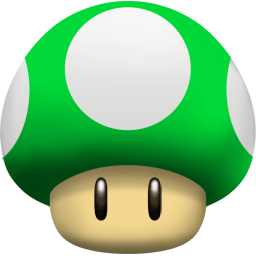

Коментарі
Коментуючи, пам'ятайте про те, що зміст і тон Вашого повідомлення можуть зачіпати почуття реальних людей, проявляйте повагу та толерантність до своїх співрозмовників навіть у тому випадку, якщо Ви не поділяєте їхню думку, Ваша поведінка за умов свободи висловлювань та анонімності, наданих інтернетом, змінює не тільки віртуальний, але й реальний світ. Всі коменти приховані з індексу, спам контролюється.